Atpažinkite dainą naudodami „iPhone“, „iPad“ arba „Android“ įrenginio programą „Shazam“
Naudodami „iPhone“, „iPad“ ar „Android“ galite įvairiais būdais atpažinti netoliese girdimą muziką.
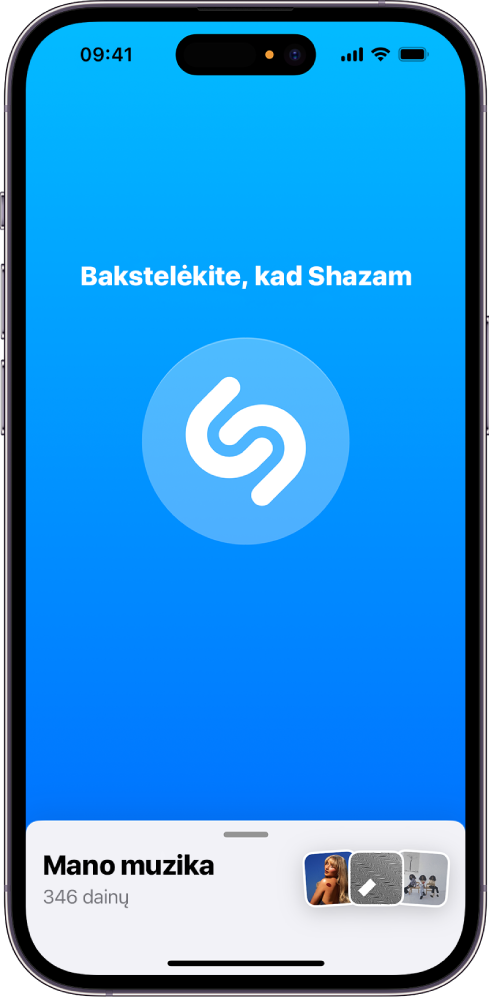
Jei norite įsitikinti, kad įrenginyje pasirinkti geriausi „Shazam“ nustatymai ir galėsite išsaugoti atpažintas dainas, žr. temą Prieš naudojant programą „Shazam“.
Pastaba. „Shazam“ atpažinto garso neįrašo ir neišsaugo, o „Apple“ neturi prieigos prie garso įrašų, užfiksuotų įrenginyje. Daugiau informacijos rasite skyriuje „Shazam“ ir privatumas bei „Apple“ privatumo politikoje.
Atpažinkite šalia jūsų ar kitoje programoje leidžiamas dainas
Galite naudoti programą „Shazam“ ir greitai atpažinti dainą, leidžiamą šalia jūsų ar kitoje įrenginio programoje (pvz., „TikTok“, „YouTube“ ar „Instagram“).
„iPhone“, „iPad“ arba „Android“ įrenginyje atlikite vieną iš toliau nurodytų veiksmų.
Atidarykite programą „Shazam“
 , tada bakstelėkite mygtuką „Shazam“
, tada bakstelėkite mygtuką „Shazam“  .
.Pradžios ekrane palieskite ir palaikykite programos „Shazam“ piktogramą, tada bakstelėkite „Start Shazam“ („iPhone“ ar „iPad“) ar „Shazam Now“ („Android“ įrenginyje).
Jei „Shazam“ naudojate pirmą kartą, vadovaukitės ekrane pateikiamomis instrukcijomis dėl prieigos prie mikrofono ir vietos.
Atidaromas takelio ekranas: jame rodoma atpažinta daina, kuri taip pat išsaugoma programoje „Shazam“.
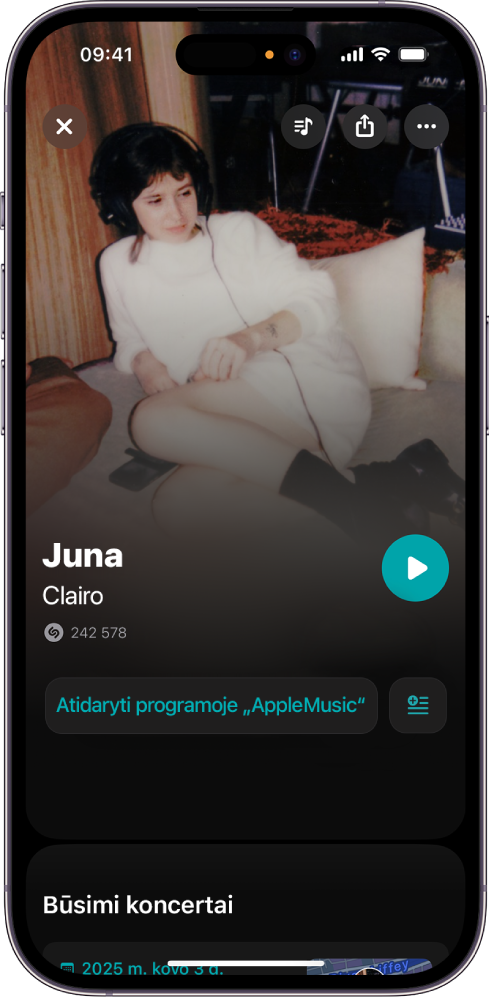
Visi būsimi koncertai rodomi po daina ir atlikėju takelio ekrane. Žr. temą Sužinokite apie koncertus programoje „Shazam“.
Dainas galite pasiekti iš bet kurio „iPhone“ ar „iPad“ programos „Shazam“, kai esate prisijungę prie „Apple“ paskyros, arba iš bet kurio „Android“ įrenginio, kai esate prisijungę naudodami el. pašto ar „Google“ paskyrą.
Dainą galite atpažinti, kai nesate prisijungę prie interneto. „Shazam“ įsimena jūsų užklausą, atpažįsta dainą (jei ji yra „Shazam“ muzikos kataloge) ir įtraukia ją į jūsų rinkinį, kai vėl prisijungiate prie interneto.
Atpažinkite dainas automatiškai
Norite atpažinti ir išsaugoti visasa dainas iš serialo epizodo? Arba dainas, kurias girdite mėgstamame restorane? Įjunkite „Auto Shazam“ ir „Shazam“ automatiškai atpažins leidžiamą muziką – net kai perjungiate į kitą programą arba užrakinate įrenginį.
Norėdami įjungti „Auto Shazam“, atidarykite programą „Shazam“
 , tada atlikite vieną iš toliau nurodytų veiksmų.
, tada atlikite vieną iš toliau nurodytų veiksmų.„iPhone“ ar „iPad“: laikykite palietę mygtuką „Shazam“
 .
.„iPhone“ ar „iPad“ įrenginyje visos atpažintos dainos yra išsaugomos programos „Shazam“ skiltyje „My Music“.
„Android“ įrenginiuose: paspauskite ir palaikykite mygtuką „Shazam“
 , bakstelėkite „Single result mode“ ar „Continuous mode“, tada bakstelėkite „Confirm“.
, bakstelėkite „Single result mode“ ar „Continuous mode“, tada bakstelėkite „Confirm“.„Android“ įrenginyje visos atpažintos dainos yra išsaugomos programos „Shazam“ srityje „Library“.
Norėdami funkciją „Auto Shazam“ išjungti, atlikite vieną iš toliau nurodytų veiksmų.
Programoje „Shazam“: bakstelėkite mygtuką „Shazam“
 .
.„iPhone“ ar „iPad“ pradžios ekrane arba kitoje programoje: srityje „Dynamic Island“ („iPhone 14 Pro“ ar naujesniame modelyje) arba viršutiniame kairiajame ekrano kampe bakstelėkite
 , tada programoje bakstelėkite mygtuką „Shazam“
, tada programoje bakstelėkite mygtuką „Shazam“  .
.„Android“ įrenginio pradžios ekrane arba kitoje programoje: perbraukite žemyn nuo viršutinio ekrano krašto, kad būtų rodomi pranešimai, dešinėje parinkties „Auto Shazam is on“ pusėje bakstelėkite
 , tada bakstelėkite „Turn Off“. (Taip pat galite bakstelėti „Change“ ir perjungti režimus „Single result“ bei „Continuous mode“.)
, tada bakstelėkite „Turn Off“. (Taip pat galite bakstelėti „Change“ ir perjungti režimus „Single result“ bei „Continuous mode“.)Patarimas. Norėdami įjungti arba išjungti „Auto Shazam“ įrenginio pagrindiniame ekrane, palieskite ir palaikykite programos „Shazam“ piktogramą, tada palieskite „Auto Shazam“.
Dainas galite pasiekti iš bet kurio „iPhone“ ar „iPad“ programos „Shazam“, kai esate prisijungę prie „Apple“ paskyros, arba iš bet kurio „Android“ įrenginio, kai esate prisijungę naudodami el. pašto ar „Google“ paskyrą.
Atpažinkite dainas naudodami „iPhone“ ar „iPad“ sritį „Valdymo centras“
Naudokite funkciją „Shazam“ muzikos atpažinimas“ srityje „Valdymo centras“ norėdami greitai atpažinti šalia jūsų ar kitose programose leidžiamą muziką – programos „Shazam“ atidaryti nereikia. „Valdymo centrą“ galite akimirksniu pasiekti iš bet kurio įrenginio ekrano, įskaitant užrakintą ekraną.
„iPhone“ ar „iPad“ įrenginyje į „Valdymo centrą“ įtraukite valdiklį „Shazam“ muzikos atpažinimas“.
Atidarykite „Valdymo centrą“, tada bakstelėkite
 .
.Atpažinta daina rodoma ekrano viršuje pateiktame pranešime ir išsaugoma programoje „Shazam“, jei tinkamai sukonfigūravote „iCloud“ ir programos „Shazam“ nustatymus.
Atlikite bet kurį iš tolesnių veiksmų.
Bakstelėkite pranešimą, kad atidarytumėte dainos takelio ekraną programoje „Shazam“.
Pranešime bakstelėkite
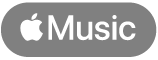 norėdami atidaryti dainą „Apple Music“ kataloge.
norėdami atidaryti dainą „Apple Music“ kataloge.
Patarimas. „Valdymo centre“ palieskite ir palaikykite
 , tada bakstelėkite „Istorija“ norėdami peržiūrėti neseniai atpažintas dainas programoje „Shazam“.
, tada bakstelėkite „Istorija“ norėdami peržiūrėti neseniai atpažintas dainas programoje „Shazam“.
„iPhone 14 Pro“ ar naujesniame modelyje atpažintą dainą į „Apple Music“ grojaraštį galite įtraukti net jei programa „Shazam“ nėra įdiegta. Kai daina atpažįstama naudojant „Valdymo centrą“, bakstelėkite pranešimą norėdami peržiūrėti dainos informaciją, bakstelėkite ![]() , bakstelėkite „Add to a Playlist“, tada bakstelėkite grojaraštį.
, bakstelėkite „Add to a Playlist“, tada bakstelėkite grojaraštį.
Dainos atpažinimas naudojant „Siri" „iPhone“ ar „iPad“ įrenginyje
„iPhone“ ar „iPad“ įrenginyje galite atpažinti dainą naudodami vien tik savo balsą ir „Siri“. (Rekomenduojame įsitikinti, kad nustatėte „Siri“.)
Kai netoliese girdite muziką, paklauskite „Siri“ ko nors panašaus į: „What’s the name of this song?“ ar „What’s playing?“
Atpažinta daina rodoma pranešime ir įtraukiama į programos „Shazam“ sritį „My Music“, jei tinkamai sukonfigūravote „iCloud“ ir programos „Shazam“ nustatymus.
Atlikite vieną iš toliau nurodytų veiksmų.
Bakstelėkite pranešimą, kad atidarytumėte dainos takelio ekraną programoje „Shazam“.
Pranešime bakstelėkite
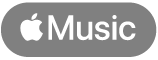 norėdami atidaryti dainą programoje „Muzika“
norėdami atidaryti dainą programoje „Muzika“  .
.
Patarimas. „Valdymo centre“ palieskite ir palaikykite
 , tada bakstelėkite „Istorija“ norėdami peržiūrėti neseniai atpažintas dainas programoje „Shazam“.
, tada bakstelėkite „Istorija“ norėdami peržiūrėti neseniai atpažintas dainas programoje „Shazam“.
Dainą taip pat galite atpažinti „Siri“ naudodami „HomePod“, „Apple Watch“, „Mac“ ar „Apple Vision Pro“ įrenginyje.
Pastaba. „Siri“ galima naudoti ne visuose regionuose ir ne visomis kalbomis. Informacijos apie „iOS“ ir „iPadOS“ funkcijų prieinamumą rasite „Apple“ pagalbos straipsnyje.
Dainų atpažinimas naudojant valdiklį
Valdikliai pradžios ekrane rodo apibendrintą dabartinę informaciją iš mėgstamų programų. Galite įtraukti „Shazam“ valdiklį ir lengvai pasiekti neseniai atpažintas dainas – bei mygtuką „Shazam“.
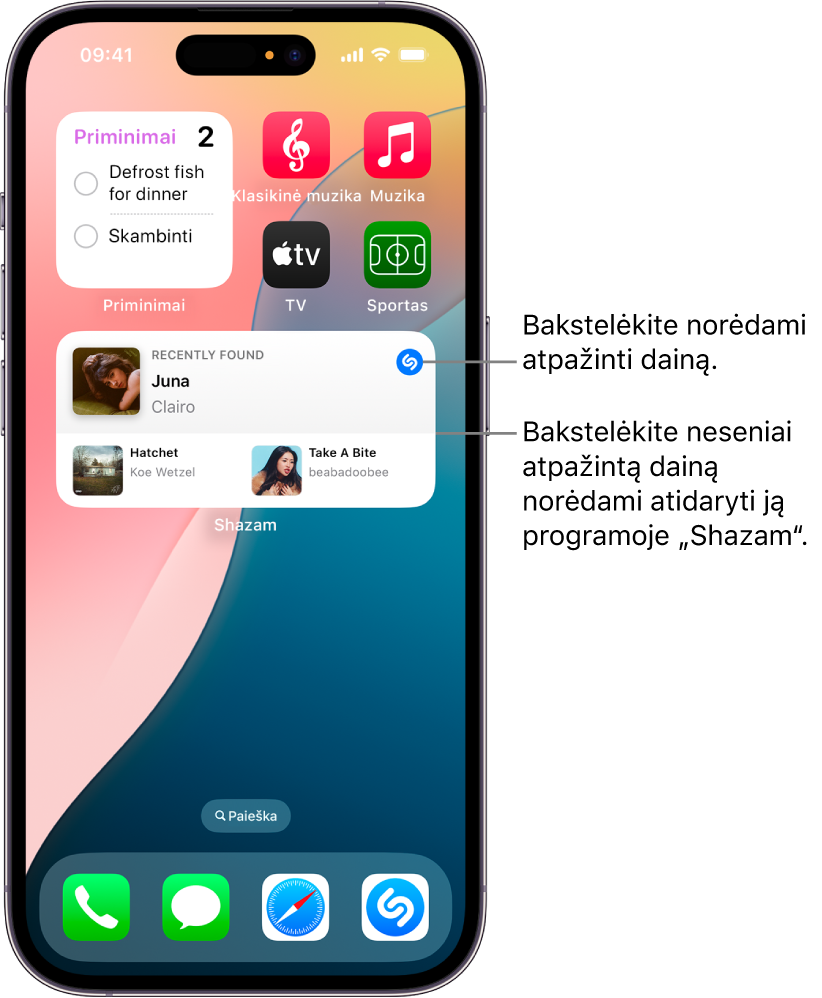
Atlikite vieną iš toliau nurodytų veiksmų.
„iPhone“ ar „iPad“: įtraukite valdiklį „Shazam“ į pradžios ekraną.
„Android“ įrenginiuose: įtraukite valdiklį „Shazam“ į pradžios ekraną.
Atlikite bet kurį iš tolesnių veiksmų.
Bakstelėkite
 norėdami atidaryti programą „Shazam“ ir atpažinti dainą.
norėdami atidaryti programą „Shazam“ ir atpažinti dainą.Valdiklyje bakstelėkite neseniai atpažintą dainą, tada bakstelėkite
 norėdami peržiūrėti ar leisti dainą programoje „Shazam“.
norėdami peržiūrėti ar leisti dainą programoje „Shazam“.
Pastaba. Jei programoje „Shazam“ (tik „iPhone“ ar „iPad“) arba „Muzika“ („iPhone“, „iPad“ ar „Android“ įrenginyje“) norite klausytis visos dainos, turite būti užsiprenumeravę „Apple Music“. Žr. „Apple“ pagalbos straipsnį: „Apple Music“ prenumerata.
Atpažinkite dainą naudodami pranešimus „Android“ įrenginyje
„Android“ įrenginyje atidarykite programą „Shazam“
 , bakstelėkite
, bakstelėkite  (arba braukite iki skilties „Library“), tada bakstelėkite
(arba braukite iki skilties „Library“), tada bakstelėkite  .
.Įjunkite parinktį „Notification bar“.
Kai netoliese ar kitoje programoje girdite muziką, braukite žemyn iš ekrano viršaus, tada bakstelėkite pranešimą „Tap to Shazam“.
Atpažinus dainą, pasirodžiusiame pranešime atlikite bet kurį iš toliau nurodytų veiksmų.
Atidarykite dainos takelio ekraną: bakstelėkite pranešimą.
Parodykite dainos žodžius: bakstelėkite „See lyrics“.
Bendrinkite dainą: bakstelėkite mygtuką „Share“, tada pasirinkite bendrinimo parinktį.
Dainos, atpažintos naudojant pranešimus, yra išsaugomos programoje „Shazam“.
Atpažinkite dainą „Android“ įrenginyje naudodami „Pop-Up Shazam“
Atidarykite „Android“ įrenginio programą „Shazam“
 , tada nustatykite „Pop-Up Shazam“ atlikdami toliau nurodytus veiksmus.
, tada nustatykite „Pop-Up Shazam“ atlikdami toliau nurodytus veiksmus.Bakstelėkite
 (arba braukite iki skilties „Library“), tada bakstelėkite
(arba braukite iki skilties „Library“), tada bakstelėkite  .
.Įjunkite parinktis „Notification bar“ ir „Pop-up Shazam“, tada vadovaudamiesi ekrane pateikiamomis instrukcijomis nustatykite „Appear on top“ leidimus.
Kai netoliese ar kitoje programoje girdite muziką, braukite žemyn iš ekrano viršaus, tada bakstelėkite pranešimą „Tap to Shazam“.
Dešiniajame ekrano krašte rodomas pulsuojantis mygtukas „Shazam from Pop-up“. Atpažinus dainą, šalia mygtuko rodomas dainos pavadinimas ir albumo pavadinimas, o mygtuke – dainos viršelis.
Pastaba. Po kelių sekundžių dainos pavadinimą pakeičia žodžių peržiūra (jei prieinama).
Atlikite bet kurį iš toliau nurodytų veiksmų.
Atidarykite dainos takelio ekraną: bakstelėkite mygtuką ar dainos pavadinimą.
Parodykite dainos žodžius: bakstelėkite žodžių peržiūrą.
Uždarykite žodžių peržiūrą: bakstelėkite
 .
.
Norėdami atpažinti kitą dainą, pradžios ekrane bakstelėkite mygtuką „Shazam from Pop-up“.
Pastaba. Mygtukas „Shazam from Pop-up“ pradžios ekrane yra rodomas visada, kai „Android“ įrenginyje srityje „Nustatymai“ > „Programos“ > „Shazam“ įjungta parinktis „Viršuje pasirodo“.
Norėdami pašalinti mygtuką „Pop-Up Shazam“, vilkite jį į mygtuką „Delete“ ![]() ekrano apačioje. Jei norite vėl rodyti mygtuką „Pop-up Shazam“, braukite žemyn iš ekrano viršaus, tada bakstelėkite pranešimą „Tap to Shazam“.
ekrano apačioje. Jei norite vėl rodyti mygtuką „Pop-up Shazam“, braukite žemyn iš ekrano viršaus, tada bakstelėkite pranešimą „Tap to Shazam“.
Dainos, atpažintos naudojant funkciją „Pop-up Shazam“, yra išsaugomos programoje „Shazam“.
Praneškite apie klaidingai atpažintą dainą
Jei manote, kad „Shazam“ dainą atpažino klaidingai, galite lengvai apie tai pranešti programoje.
„iPhone“ ar „iPad“ arba „Androind“ įrenginio programoje „Shazam“
 bakstelėkite
bakstelėkite  šalia klaidingai atpažintos dainos, bakstelėkite „Wrong song?“, tada bakstelėkite „Report“.
šalia klaidingai atpažintos dainos, bakstelėkite „Wrong song?“, tada bakstelėkite „Report“.
Patarimas. Be to, dainą galite atpažinti naudodami mėgstamiausią naršyklę ar programą „Žinutės“.